今天給大家帶來win8係統怎樣添加隱藏的無線網手動添加無線網,win8係統添加隱藏的無線網手動添加無線網的方法,讓您輕鬆解決問題。
win8係統如何添加隱藏的無線網手動添加無線網。我把我的無線網設置為隱藏,這樣電腦就搜索不到了,在網上查找了好多資料都沒有關於win8是如何添加的,我自己摸索了好久,終於知道如何添加了,下麵和大家分享一下。具體方法如下:
解決方法1:
1點擊筆記本右下角的無線網圖標。
 2
2如果我們周圍有隱藏的無線網,他會顯示”隱藏網絡“,點擊“隱藏網絡”可以進行添加。
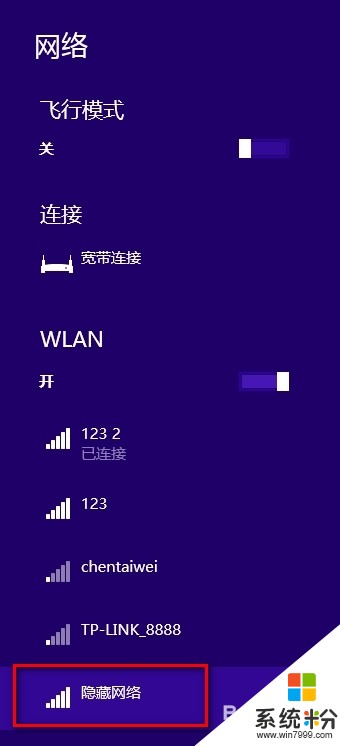 3
3然後 我們按照上麵的提示選擇“連接”
 4
4然後會讓你輸入SSID,“下一步”
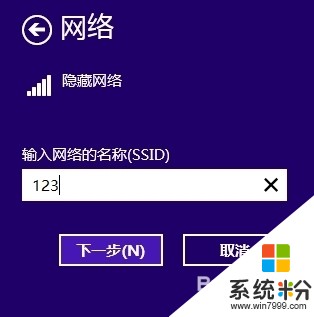 5
5會讓你輸入“密碼”,輸入完後點擊“下一步”
 6
6他會彈出一個警告窗口,我們直接點擊“是”就可以正常連接了。
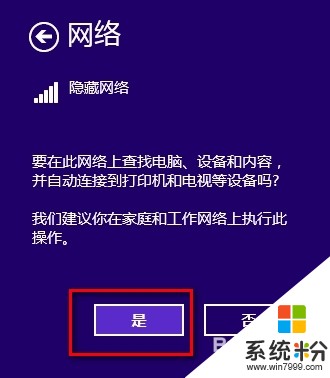
解決方法2:
1打開“網絡和共享中心”
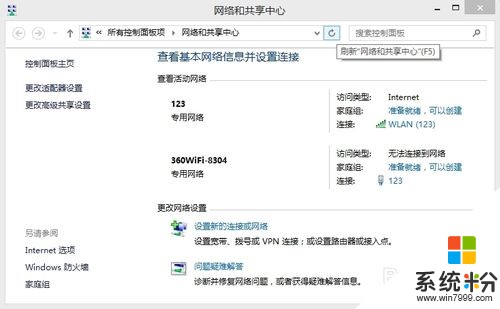 2
2選擇”設置新的連接或網絡“
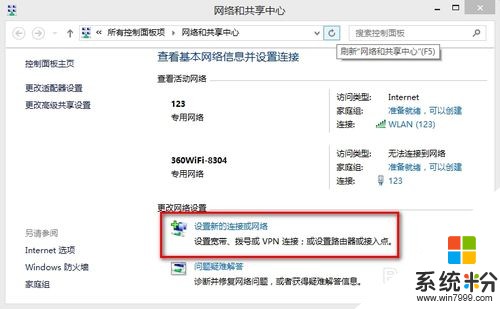 3
3進入設置界麵我們選擇”手動連接到無線網絡“
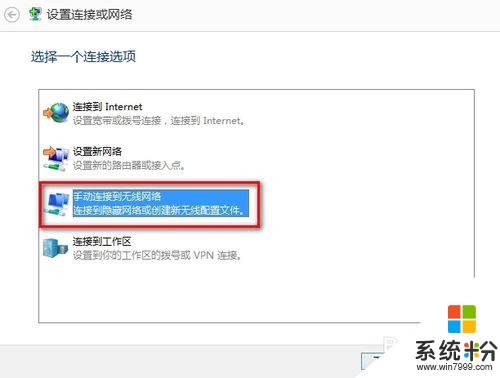 4
4然後我們按照上麵的 提示輸入SSID、加密方式、輸入密碼。點擊”下一步“就可以連接上了。
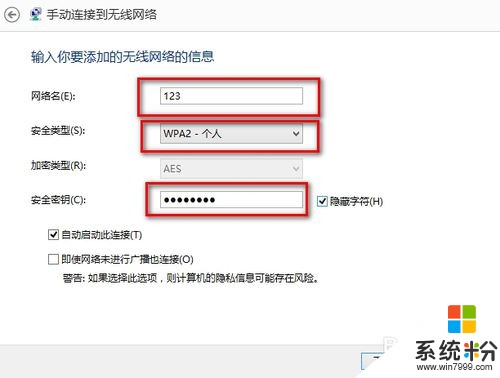 5
5這樣我們就可以正常連接了。我們點擊無線網圖標也是可以看到連接上的無線網ssid的。
 6
6然後我們就可以盡情的使用它上網了。是不是很簡單啊。其實有一些知識其實很簡單,隻是我們不知道如何去摸索。現在告知大家了,大家就可以很方便的解決問題了。
以上就是win8係統怎樣添加隱藏的無線網手動添加無線網,win8係統添加隱藏的無線網手動添加無線網的方法教程,希望本文中能幫您解決問題。
Win8相關教程